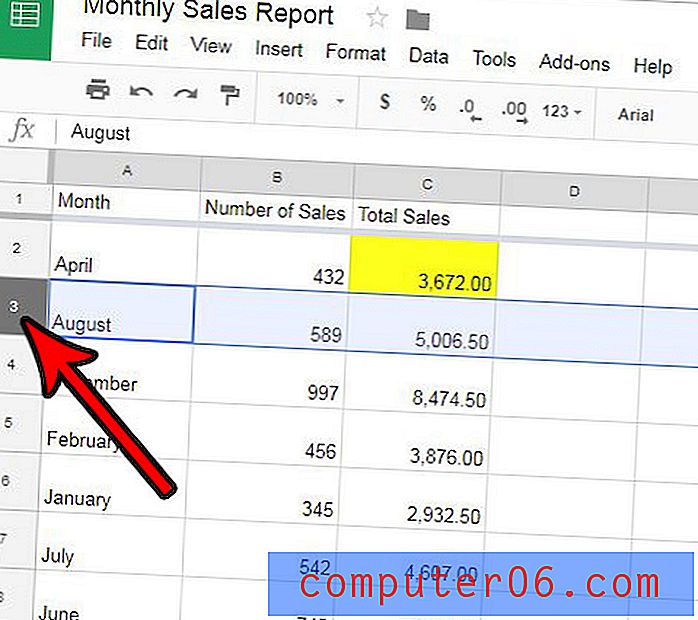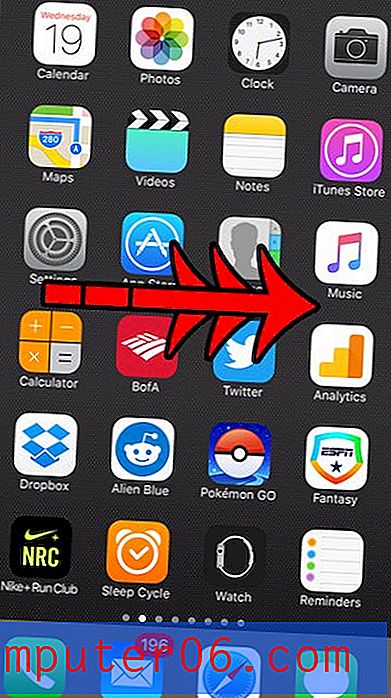Comment changer la fréquence de réception d'envoi d'Outlook 2010
J'utilise personnellement Outlook 2010 avec une fréquence telle que je le laisse ouvert toute la journée pendant que je travaille. Il ne consomme pas beaucoup de ressources système et j'apprécie d'avoir la possibilité de voir une notification contextuelle chaque fois que je reçois des messages. Cependant, malgré la fréquence à laquelle Outlook vérifie mon compte pour les nouveaux messages, je me retrouve toujours à appuyer périodiquement sur F9 dans le programme pour déclencher manuellement une vérification. Si vous êtes dans une situation similaire et que vous souhaitez qu'Outlook 2010 vérifie les nouveaux messages plus souvent, vous pouvez modifier la fréquence dans les paramètres d'envoi et de réception d'Outlook 2010. Continuez à lire pour savoir comment modifier les paramètres d'envoi et de réception dans Outlook 2010 .
Comment modifier l'heure d'envoi et de réception dans Outlook 2010
Les paramètres de fréquence pour l'utilitaire d'envoi et de réception d'Outlook sont si importants et si préoccupants pour les utilisateurs d'Outlook que la fonctionnalité a son propre menu. Vous pouvez accéder au menu en ouvrant le menu Options dans Outlook 2010.
Recherchez le menu Options en lançant Outlook 2010, en cliquant sur l'onglet Fichier dans le coin supérieur gauche de la fenêtre, puis en cliquant sur le lien Options en bas de la colonne de gauche.

Ce menu Options comporte de nombreuses sections de paramètres différentes, dont beaucoup peuvent être modifiées pour améliorer votre expérience d'utilisation d'Outlook 2010. Cependant, les paramètres que nous voulons ajuster aux fins de ce didacticiel se trouvent dans le menu Avancé .
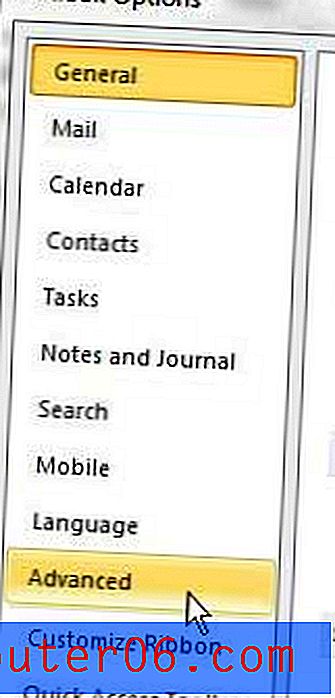
Faites défiler jusqu'à la section Envoyer et recevoir au centre de la fenêtre, puis cliquez sur le bouton Envoyer / Recevoir .
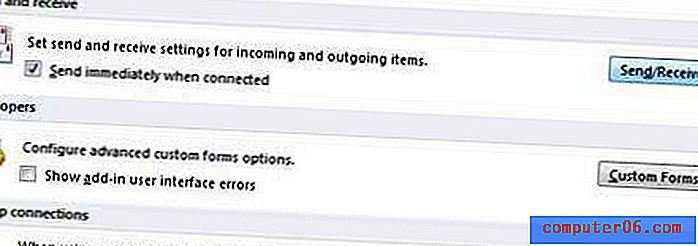
Une nouvelle fenêtre, intitulée Groupes d'envoi / réception, s'ouvrira au-dessus de votre fenêtre Outlook 2010 actuelle. Sous la section intitulée Paramètres pour le groupe «Tous les comptes», vous verrez une option Planifier un envoi / réception automatique toutes les x minutes .
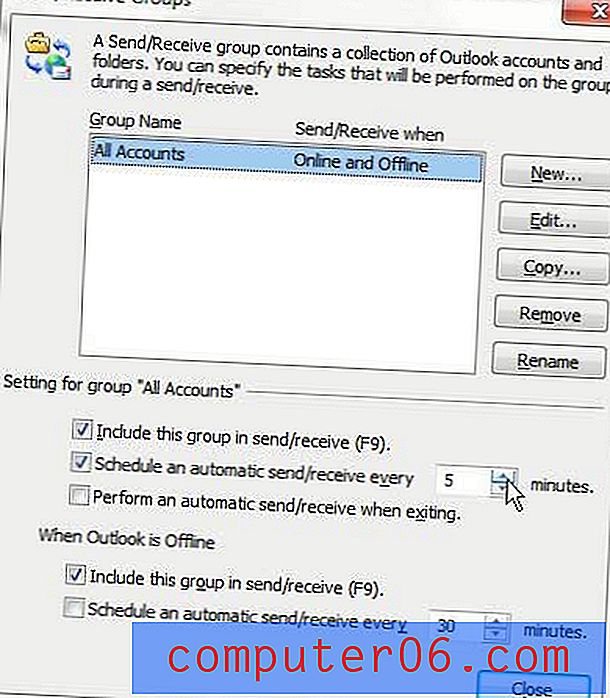
Confirmez que la case à gauche de cette option est cochée, puis entrez une valeur à l'aide du menu déroulant. Notez que vous pouvez entrer n'importe quelle valeur numérique entière dans ce champ et Outlook effectuera des vérifications d'envoi et de réception à la fréquence que vous avez définie. Vous ne pouvez pas insérer de points décimaux pour définir votre fréquence. Cela signifie que le plus souvent, Outlook peut rechercher de nouveaux messages toutes les minutes. Ce paramètre peut être un peu excessif pour la plupart des gens, mais l'option existe si vous êtes si enclin. Je garde généralement ma fréquence fixée à cinq minutes, ce qui est souvent suffisant pour que je n'aie pas besoin d'effectuer de vérifications manuelles, mais ce n'est pas si rare que je pourrais finir par être en retard sur des événements ou des informations importants.